L'interfaccia Principale
All'avvio di Zephyr, l'interfaccia principale si presenterà come segue:
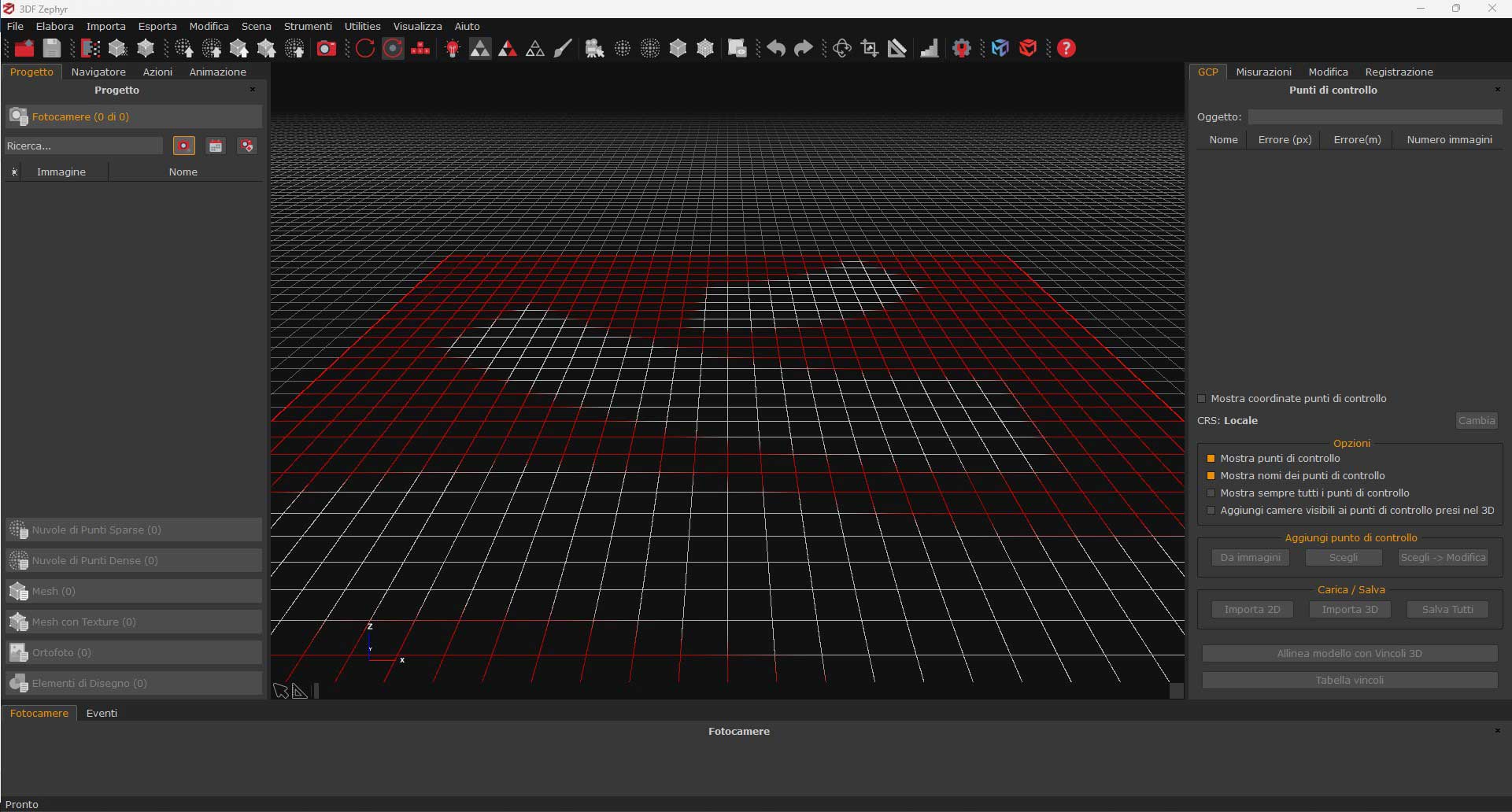
Nella parte superiore, le barre dei menù e degli strumenti vi daranno l'accesso a tutte le funzionalità di base di Zephyr.
La finestra di Rendering, posizionata al centro dell'interfaccia, vi consentirà di navigare attraverso la scena 3D. Cliccando col tasto destro su di essa, verrà visualizzato un menù contestuale.
Le altre finestre sono completamente "sganciabili"; ciò significa che possono essere spostate e agganciate a qualsiasi parte della finestra principale.
Opzionalmente, è possibile abilitare una barra di strumenti nella parte inferiore dello spazio di lavoro 3D, con strumenti utili per la selezione e per la misurazione (non disponibile in 3DF Zephyr Lite e 3DF Zephyr Free).
La visualizzazione di ognuna di esse è gestita dal menù Visualizza.
3DF Zephyr salva e carica l'interfaccia a seconda di come viene personalizzata. Dal menù Strumenti > Opzioni > Applicazione > Ripristina Impostazioni si possono ripristinare le impostazioni a quelle di default (incluso il layout dell'interfaccia).
Sulla parte sinistra, nel pannello Progetto si possono osservare tutti gli oggetti attualmente caricati nello spazio di lavoro. Gli oggetti sono divisi in cinque categorie: fotocamere, nuvole di punti sparse, nuvole dense (o stereo), mesh e mesh texturizzate. Si possono rimuovere, rinominare, modificare e vederne le proprietà cliccando con il tasto destro del mouse su di essi, selezionando poi l'apposita azione.
Il pannello Navigatore permette di muoversi attraverso gli spazi di lavoro.
Il pannello Azioni permette di visualizzare l'history dei comandi e di eseguire annulla/ripeti.
Sulla destra ci sono i pannelli di GCP (Punti di controllo), Misurazioni, Editing e Registrazione.
Il pannello Animazione permette di creare dei filmati direttamente dall'interno di Zephyr.
Nella parte inferiore è presente la barra di navigazione, in cui si trovano le anteprime delle immagini caricate in Zephyr, e la finestra di log. I log possono essere salvati come file di testo nella cartella dell'applicazione.